

жакшы сезет, көбүрөөк доза
КОЛ
V 1.07
D&R Electronica BV, Rijnkade 15B, 1382GS Weesp, Нидерланды
Телефон: +31 (0)294-418014 | Webсайт: www.dnrbroadcast.com | E-mail: sales@dr.nl
Webстанциянын конфигурация менеджери программасы
Урматтуу кардар,
D&R тандаганыңыз үчүн рахмат WEBSTATION аралаштыргыч.
The webстанция радиоберүү профессионалдары менен бирге d&r дизайн тобу тарабынан иштелип чыккан жана эң талап кылынган өндүрүш бөлмөсүндө "эфирдеги" аралаштыргыч жана/же өндүрүш консолу катары күнүнө 24 саат колдонууга арналган.
Сиз колдоно турганыңызга ишенебиз webкөп жылдар бою станция аралаштыргыч, жана көп ийгиликтерди каалайм.
Биз кардарларыбыздын сунуштарын баалайбыз жана эгер сиз өзүңүздүн комментарийлериңизди бизге электрондук почта аркылуу жөнөтсөңүз, ыраазы болобуз. webстанция аралаштыргыч.
Биз сизге окшогон кардарлардын идеяларынан жана сунуштарынан үйрөнөбүз жана акыр-аягында муну жасоого кеткен убакытыңызды баалайбыз.
Жана… биз ар дайым студиядагы жакшы сүрөттөрдү баалайбыз webколдонуудагы станциябызга кошуу үчүн webсайт.
Сураныч, аларга почта жөнөтүңүз sales@dr.nl
урматтоо менен,
Дюко де Райк
MD
ПРОГРАММАЛАРДЫ ОРНОТУ
- D&R WIKI барагынан эң акыркы программалык камсыздоону жана/же микропрограмманы жүктөп алыңыз:
https://www.dnrbroadcast.com/user-manuals - Программалык камсыздоону орнотуу
o Аткаруучу файлды эки жолу басыңыз (.exe) file жана экрандагы нускамаларды аткарыңыз. - Микропрограмманы жаңыртуу
o Жаңы микропрограмманы D&R Firmware Updatetool менен орнотуңуз (1.5-бөлүмдү караңыз)
1.1 Webстанцияны башкаруу
![]() Webортосунда байланыш интерфейсин камсыз кылуу үчүн станцияны башкарууну орнотуу талап кылынат Webстанция консолу жана башка колдонмолор (б.а Webстанциянын эсептегичтери).
Webортосунда байланыш интерфейсин камсыз кылуу үчүн станцияны башкарууну орнотуу талап кылынат Webстанция консолу жана башка колдонмолор (б.а Webстанциянын эсептегичтери).
Тиркеме фондо иштейт жана анын USB-негизги порту компьютерге туташтырылганда автоматтык түрдө консолго туташат.
- Эки жолу басыңыз WebStation Control vx.xxx – Setup.exe
- Экрандагы орнотуу көрсөтмөлөрүн аткарыңыз
- Орнотуу ийгиликтүү болсо, сиз көрө аласыз WebТапшырма панелиндеги станцияны башкаруу сөлөкөтү
- Сөлөкөтүн Richt чыкылдатып, Орнотууларды чыкылдатыңыз
- Эки белги кутучасы коюлганын текшерип, терезени жабыңыз
- Консолдун USB-негизги портун компьютерге туташтырыңыз
- WebКонсоль туташтырылганда станцияны башкаруу автоматтык түрдө иштей баштайт:
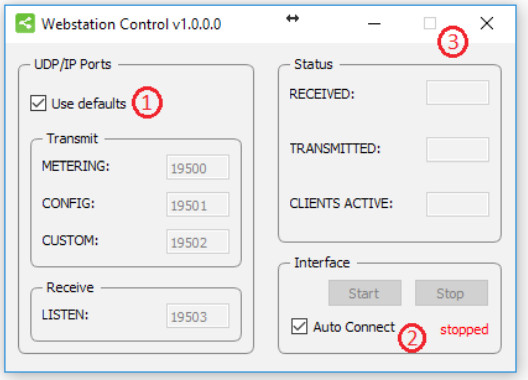
1.2 Webстанция метр
WebСтанция эсептегичтери өлчөө деңгээлин жана абалын көрсөткөн колдонмо Webстанция консолу.
Эсептегич экранынын төмөнкү бөлүгүндөгү алты баскычтар кайсы булак тандалганын көрсөтүп турат жана чычкан (же сенсордук экран) менен басылганда Каналды КҮЙГӨЧҮ катары да иштейт.
- Эки жолу басыңыз WebStation Meters vx.xxx – Setup.exe
- Экрандагы орнотуу көрсөтмөлөрүн аткарыңыз
- Колдонмону иштетүү үчүн иш тактаңыздагы сөлөкөтүн эки жолу чыкылдатыңыз
- Жогорку оң бурчтагы орнотуулар белгисин басыңыз
- Алыскы хостту төмөнкүгө коюу: 127.0.0.1
- Демейки параметрлерди колдонуу кутучасын белгилеп, [OK] басыңыз
- D&R логотипинин астындагы жашыл сызык колдонмо онлайн экенин көрсөтүп турат (маалыматтарды алуу)

1.3 Webстанциянын конфигурация менеджери
![]()
Webстанциянын Конфигурация менеджери конфигурация жөндөөлөрүн окуу же жазуу үчүн колдонсо болот Webстанция консолу.
Бүт конфигурацияны алдын ала орнотуу катары сактоого же жүктөөгө болотfile тартып File меню.
- Эки жолу басыңыз WebStation Configuration Manager vx.xxx – Setup.exe
- Экрандагы орнотуу көрсөтмөлөрүн аткарыңыз
- Колдонмону иштетүү үчүн иш тактаңыздагы сөлөкөтүн эки жолу чыкылдатыңыз
- Меню тилкесинде Жолдор->Байланыш баскычын басыңыз:
- Алыскы хостту төмөнкүгө коюу: 127.0.0.1
- Демейки параметрлерди колдонуу кутучасын белгилеп, [OK] басыңыз
- Консольдон конфигурация орнотууларын окуу үчүн [READ] басыңыз.

1.4 Webстанция Voip
![]() WebVoip станциясы – бул voip тиркемесинин (учурда Skype гана колдоого алынган) чалууларына жооп берүүгө же токтотууга мүмкүндүк берүүчү тиркеме Webстанция консолу.
WebVoip станциясы – бул voip тиркемесинин (учурда Skype гана колдоого алынган) чалууларына жооп берүүгө же токтотууга мүмкүндүк берүүчү тиркеме Webстанция консолу.
Эки жолу басыңыз WebVoip vx.xxx станциясы – Setup.exe
Экрандагы орнотуу көрсөтмөлөрүн аткарыңыз
Колдонмо PC башталганда автоматтык түрдө иштейт.
1.5 Микропрограмманы жаңыртуу куралы
Firmware Updatetool ички микропрограмманы жаңыртуу үчүн колдонулушу мүмкүн Webстанция консолу.
Акыркы микропрограмманы D&R WIKI барагынан жүктөп алса болот:
https://www.dnrbroadcast.com/user-manuals
- Firmware Updatetool vx.x – Setup.exe эки жолу чыкылдатыңыз
- Экрандагы орнотуу көрсөтмөлөрүн аткарыңыз
- Колдонмону иштетүү үчүн иш тактаңыздагы сөлөкөтүн эки жолу чыкылдатыңыз
- Консол жүктөгүч режиминде экенин текшериңиз:
• Консолду өчүрүңүз
• CONNECT баскычын басып, кармап туруңуз (8-каналда жайгашкан, VoIP)
• Консолду күйгүзүңүз
• CONNECT баскычын бошотуңуз - D&R тандаңыз Webтүзмөк тизмесинен станция
- Микропрограмманы тандаңыз file (*.hex)
- [UPDATE] баскычын басыңыз
- Жаңыртуу ийгиликтүү болгондо төмөндөгүдөй терезе калкып чыгат:
КИРИШҮҮ МИКСЕР БИРДИГИ
ЭСКЕРТҮҮ: Киргизүү чынжырчасынын бузулушуна алып келиши мүмкүн болгон жерге туташтыруудагы көйгөйлөрдүн алдын алуу үчүн.
Сураныч, экөөнү тең алмаштырыңыз WEBSTATION жана башка жабдууларды бири-бирине туташтыруудан мурун өчүрүү.
Андан кийин күйгүзүңүз WEBSTATION күйгүзүлүп, андан кийин туташкан жабдууларыңыз.


2.1 MIC/LINE МОДУЛДАРЫ 1-2
- 2x Кесиптик өтө төмөн ызы-чуу балансталган микрофон алдын алаampс XLRде 48 вольт фантомдук күч менен.
- Эки стерео линия киргизүү.
- Процессорлор үчүн кошумчалары бар ар бир киргизүү.
- Кирүүчү микрофонду же линиянын деңгээлин тууралоо үчүн башкарууга ээ болуңуз.
- Эки тилкелүү стерео эквалайзер.
- Алдын ала угуу үчүн стерео CUE которуштуруу.
- ON которгуч. (ошондой эле үн трек автобусту активдештирүү)
- 100 мм профессионалдуу N-Alps фадер фадер баштоосу менен.
- Стерео VCA фадер башкаруусу.
2.2 USB / LINE MODULES 3-5
- USB же стерео линиянын ортосунда тандоого болот.
- Кирүүчү сигналдарды башкарууга ээ болуңуз.
- Алдын ала угуу үчүн стерео CUE которуштуруу.
- ON которгуч.
- 100 мм профессионалдуу N-Alps фадер фадер баштоосу менен.
- Стерео VCA фадер башкаруусу.
2.3 VOIP/ LINE МОДУЛЬ 6
- VoIP же стерео линиянын ортосунда тандоого болот.
- Стерео линия киргизүү тышкы Hybrid үчүн колдонулушу мүмкүн.
- Кирүүчү сигналдарды башкарууга ээ болуңуз.
- VoIP чыгуучу деңгээл үчүн башкарууну жөнөтүү.
- Алдын ала угуу үчүн стерео CUE которуштуруу.
- ON которгуч.
- 100 мм профессионалдуу N-Alps фадер фадер баштоосу менен.
- Стерео VCA фадер башкаруусу.
2.4 МАСТЕР БӨЛҮМ
- Телефондор/CRM үчүн башкы башкаруу
- Cue Reset жана Auto Cue менен CRM бөлүмү.
- NON-STOP которуштуруу модулу 3 (USB стерео киргизүү) түздөн-түз негизги программа Cinch коннекторлоруна.
- Музыка ойнотуу системалары үчүн 12 акысыз программаланган башкаруу которгучтары.
- Үн көзөмөлдөө автобусунда орнотулган.
- Cue автобус да байланыш автобусу болуп саналат
2.5 ПРОГРАММА
- Бардык программалар D&R WIKI баракчасынан жеткиликтүү:
https://www.dnrbroadcast.com/user-manuals - Бардык модулдар өзүнчө программаланат
- Көптөгөн Master функциялары жекече программалануучу.
- USB башкаруу бөлүмү ойнотуу программалык камсыздоону аралаштыргыч тарабынан башкарууга мүмкүндүк берет.
Сигналдык агым

WEBСтанциянын арткы панели
Арткы панелде башка жабдыктарыңыз менен иштөө үчүн бардык кирүүчү жана чыгуучу туташтыргычтар көрсөтүлөт.
Оң жактагы 1-2 MIC/LINE модулдарынын биринчи экөө тең салмактуу XLR микрофон киргизүүлөрү менен үн иштетүү үчүн микрофон кыстармалары бар.
Эки cinch туташтыргычы сызык деңгээлиндеги сол/оң киргизүү сигналдарын кабыл алат.

Модулдар 3-4-5 - USB кириштери, алар орнотулган USB HUBден азыктанат, ал музыка ойнотуу системалары активдүү болушу мүмкүн болгон туташкан компьютерге стерео сигналдарды кабыл алып, жөнөтөт.
Ошондой эле Cinch коннекторлорунда 3-4-5 киришине жеткиликтүү стерео линиялык киргизүүлөр бар. (6)
Модулдун арткы панелинде аудио жана VoIP байланышы үчүн USB туташтыргычы да бар.
USB туташтыргычы бардык 4 стерео аудио сигналдарды жана компьютерден (Windows жана Macintosh компьютерлери үчүн), ошондой эле программалануучу Башкаруу бөлүмүнөн Play-out тутумдарын башкаруу маалыматын, ошондой эле Саат жана эсептегич маалыматын алып жүрөт.
Бул USB өзгөчөлүгү ошондой эле аудиону Интернетке "Түз" агым үчүн компьютериңиз аркылуу Интернетке туташууга мүмкүндүк берет.
6-Модуль (VoIP) тышкы (аналогдук) гибриддер үчүн кошумча стерео линия киргизүүгө жана VoIP байланышы жок же орнотула элек болсо, бул тышкы гибриддерди айдап чыгуу үчүн таза азыктандырууга ээ. Бул тышкы гибридди ошол эле VoIP каналынын линиялык кириштерине кайтаруу керек.
4.1 МАСТЕР КОНДЕКТОРЛОР
Мастер бөлүмдө алдыңкы панелдеги башкаруу элементтеринин бардык кириш жана чыгуулары бар, алар башка бөлүмдөрдө кеңири талкууланат.
Көпчүлүк функциялар өз алдынча түшүндүрүлөт, мисалы, мастер оң жана сол Cinch коннекторлору жана мониторингиңиз үчүн CRM cinch коннекторлору.
4 Cinch туташтыргычынын астында сиз Mic On деп аталган стерео уячаны көрөсүз.
Бул жерде сиз On-AIR жарыгыңызды учуна туташтырасыз жана микрофонуңуз активдүү экенин көрсөтүү үчүн шакек коесуз.
Белгилей кетчү нерсе, том кабыл алган оор тышкы электр энергиясыtag85 жана 260 вольт AC 50/60Гц ортосунда.

MIC/LINE КИРГИЗҮҮ МОДУЛДАРЫ 1-2
Киргизүү модулдары которгучтар жана башкаруу элементтери Webстанция аралаштыргыч төмөнкү функцияларды аткарат:
1 жана 2-модулдардын ар биринде экиден тандалуучу киргизүү бар. Киргизүүнүн эки түрү микрофондун киришинен жана стерео линия киришинен турат. Төмөнкү Mic которуштуруу абалында модул кадимки моно модуль болуп саналат. Микрофон өчүрүлгөндө (жогоруда) сизде стерео PROGRAM шинасын, CUE шинасын жана Үнгө көз салуу шинасын берүү үчүн стерео линия деңгээлиндеги киргизүү да болот.

5.1 АЛУУ
Пайданы көзөмөлдөө менен (модулдардын номеринин астындагы биринчи башкаруу баскычы), булак киргизүү деңгээлин талап кылынган ички аралаштыргыч деңгээлине тууралоого болот. Бул башкаруу микрофон киргизүүнү да, стерео линия киргизүүнү да которуштуруунун абалына жараша бирдей башкаруу менен тууралайт.
5.2 стерео линия
Стерео линия кириши - бул CD ойноткучтар/MP10 ойноткучтар ж.б.
5.3 МИК
Микрофон киргизүүдө конденсатордук микрофондор үчүн 48 вольт фантомдук кубаттуулугу бар салмактуу XLR киргизүү туташтыргычы бар.
Mic-pre схемасы эң акыркы технологиялык студиялык класстагы компоненттерди колдонот, анткени жогорку деңгээлдеги жазуу консолдорунда колдонулат. Биз төмөн ызы-чуу/бурмалоо жана тунук аудио үчүн жогору бааланган That 1510 Mic-pre колдонобуз. D&R белгилүү болгон ызы-чуу аз дизайн жана эң сонун фаза спецификациясы бүтүндөй интеграцияланган Webфазалык когеренттүү сигнал жолуна алып келген станция. Балансты микрофондорду жана кабелдерди колдонуу сиздин бүтүндөй эң тынч жана жогорку сапаттагы аудио сигналдарды берет Webстанция аралаштыргыч.
Сиз каалаган про аудио дилеринде же музыка дүкөнүндө жеткиликтүү стандарттуу балансталган Mic кабелдерин колдоно аласыз. The Webстанция шасси-монтаждоочу аял XLR типтеги Mic киргизүү туташтыргычтарын колдонот. Каалаган стандарттуу аудио микрофон кабели бул аял XLR туташтыргычына туура келет.
5.4 ЭКВАЛИЗЕР
Ар бир модулда жогорку жана төмөнкү жыштыктарды өз алдынча башкаруу үчүн стерео эки тилкелүү эквалайзер бар. D&R дизайнерлери эквалайзердин схемасында кылдат тандалган жыштыктарды микрофон киргизүүнү, ошондой эле стерео линия киргизүүнү жакшыртуу үчүн колдонушкан.
5.5 CUE/ БАЙЛАНЫШ АВТОБУСУ
LOW EQ потметринин ылдыйында стерео CUE которуштуруусу (Pre Fade Listening) жайгашкан.
Бул которгуч каналыңыздын фадериңизди көтөрүүдөн мурун сигналды текшерүүгө жана аны миксердеги башка сигналдар менен аралаштырууга мүмкүндүк берет. Дагы бир акылдуу функция бул CUE автобус байланыш үчүн колдонулушу мүмкүн. Эгерде сиз DJ's Cue (биринчи канал дейли) жана андан кийин Telco(VoIP) Cue (TELCO(VoIP) модулунда жайгашкан) түртсөңүз, ди-джей жана чалуучу бири-бирин уктуруунун сыртында угушу мүмкүн. сен, монитор динамиктер боюнча партанын артында отурган.
Эскертүү: Пикирлерди жана схемаларды ашыкча иштетпөө үчүн деңгээлдерди кылдат коюу керек. Cue алмаштыргычы ошондой эле USB аркылуу HID (Адам интерфейси түзмөгү) сигналын жөнөтөт, ал сиздин ойнотуу тутумуңузда белгилүү бир функцияларды аткарууга программаланган.
5.6 КҮЙҮК
ON которгуч аудио өткөрүү үчүн колдонулат. ON которгучу ошондой эле USB аркылуу HID сигналын жөнөтөт, ал сиздин ойнотуу тутумуңузда белгилүү бир функцияларды аткарууга программаланган. Колдонмонун Control бөлүмүндө биз кантип түшүндүрөбүз.
5.7 VOICE TRACK BUSS
ON которгучу ОШОНДОЙ эле кириш сигналын 1-2 модулунан Үн трек шинасына багыттоо үчүн колдонулат.
ON которгучту бир аз узагыраак басып туруңуз, ошондо аудио Программа шинесинен алынып салынат жана Үн трек шинасына дайындалат, натыйжада ON которгучу өчүп калат. Үн трек сигналы ойнотуу тутумуңузда андан ары иштетүү үчүн USB-3ке багытталат.
5.8 FADER
Аудио деңгээлинин акыркы контролу – бул жогорку сапаттагы, 100 мм узундуктагы N-Alps каналынын фадери, ал башкаруучу үндү жөнөтөт.tage ички стерео VCAга. Control томtage ошондой эле фадер өйдө жылдырылганын аныктоо үчүн колдонулат жана фадер баштоо максатында импульс жөнөтө алат. Бул башкаруу томtage эки GPO туташтыргычынын бирине дайындала турган баштоо схемасын иштетет.
Программанын бети (кийинки бетте көрүнүп тургандай) бул колдонмодо андан ары ыңгайлаштыруу үчүн көрсөтүлөт Webстанцияны муктаждыктарыңызга кантип жасоо керектиги боюнча нускамалар менен.
5.9 КИРГИЗҮҮЛӨРҮ
1 жана 2 модулдарынын арткы бетинде ар бир модул үчүн төрт туташтыргычты табасыз. Стерео линия киргизүү Cinch аял түрүндөгү туташтыргычтарды колдонот.
Тең салмактуу болбогондуктан, калкан жана (-) же фазадан тышкары сигнал зымы бири-бирине туташтырылып, орнотуу учурунда жер катары көрүлүшү керек.

5.10 INSERT
Бул шакекче/уч/жең стерео уячасы компрессорлор/дарбазалар сыяктуу сигнал процессорлорун же үн тембриңизди жакшыртуу үчүн эң сонун диктор/ди-джей болууга мүмкүндүк берет.
Стерео уячасынын TIP PRE-FADER канал сигналын жөнөтөт жана Ring кайтаруу сигналын кабыл алат.
Төмөндө оң жакта сиз процессоруңузда уячалар жана чыгаруулар болгондо сизге керектүү кабелдин түрүн көрөсүз. Стерео кабелдин учунун моно уячалардын биринин учуна жана стерео кабелдин шакегин башка моно уячанын учуна туташтырыңыз.
Эми стерео уячаны кыстарыңыз Webстанцияны кыстарыңыз жана шакек манжаңыз менен тийгенде (жана тиешелүү каналдын фадери ачык болсо) ызылдаган моно уячаны процессорлордун чыгышына туташтырыңыз. Башка моно уячаны процессорлордун киришине киргизүү керек.
Процессоруңузда XLR кириштери бар болсо, стерео уячанын учун XLRдин 2 пинине жана 1 жана 3 кыска пиндерин бири-бири менен туташтырыңыз жана жерге туташтырыңыз (жең). Бул башка Эркек XLRге да тиешелүү. Стерео уячанын шакегин (сигналдарды жөнөтүүчү) эркек XLR pin2ге туташтырыңыз. Бул жерде кыска пин 1 жана 3 жана жерге ширетүүчү (жең). Кыстаруу тең салмактуу эмес болгондуктан, муну жасоо керек.
Төмөндө сизге керектүү кабелдин түрүн караңыз.

5.11 МИКРОФОН КИРИШҮҮ
Микрофон киргизүү - бул салмактуу аял XLR тибиндеги туташтыргыч., төмөндөгү сол туташтыргычты караңыз, ал миксериңизге кирип, микрофонуңуздун кабели сүрөттүн оң жагында көрүнүп тургандай, эркек XLR менен аякташы керек.
1=Жер/калкан
2=Ысык (фазада)
3=Муздак (фазадан тышкары).

USB / LINE INPUT MODULES 3-4-5
Киргизүү модулдары которгучтар жана башкаруу элементтери Webстанция аралаштыргыч төмөнкү милдеттерди аткарат:
3-5 Модулдардын ар биринде эки тандалуучу киргизүү бар. Киргизүүнүн эки түрү USB киришинен жана стерео линия киришинен турат. Төмөнкү USB которуштуруу абалында, модул стерео модулу болуп саналат. USB өчүрүлгөндө (жогоруда жайгашкан), сизде Master шинасын, Cue шинасын жана Үнгө көз салуу шинасын берүү үчүн стерео линия деңгээлиндеги киргизүү да болот.

6.1 АЛУУ
Пайданы көзөмөлдөө менен (модулдардын номеринин астындагы биринчи башкаруу баскычы), булак киргизүү деңгээлин талап кылынган ички аралаштыргыч деңгээлине тууралоого болот. Бул башкаруу USB киргизүүнү да, стерео Line киргизүүнү да которуштуруунун абалына жараша бирдей башкаруу менен тууралайт.
6.2 стерео линия
Стерео линия кириши - бул CD ойноткучтар/MP10 ойноткучтар ж.б.
6.3 USB
USB стерео сигналы түздөн-түз PC ойнотуу программасынан 3 стерео USB каналынын биринен келет. Булар мурунтан эле Миксерде D&R тарабынан 3, 4 жана 5 модулдарына дайындалган.
6.4 CUE/ БАЙЛАНЫШ АВТОБУСУ
Стерео CUE которуштуруусу (Pre Fade Listening) каналыңыздын фадерлерин көтөрүүдөн мурун сигналды текшерүүгө жана аны миксердеги башка сигналдар менен аралаштырууга мүмкүндүк берет.
Дагы бир акылдуу функция бул CUE автобус байланыш үчүн колдонулушу мүмкүн. Эгерде сиз DJ's Cue (биринчи каналды айталы) жана Telco Cue баскычын түртсөңүз, ди-джей, ошондой эле чалуучу монитордун динамиктериндеги партанын артында отурганда, эфирден тышкары бири-бирин уга алат.
Эскертүү: Пикирлерди жана схемаларды ашыкча иштетпөө үчүн деңгээлдерди кылдат коюу керек.
Cue которуштуруусу ошондой эле USB аркылуу HID сигналын жөнөтөт, аны ойнотуу тутумуңузда белгилүү бир функцияларды аткаруу үчүн программаланган болот. Колдонмонун Control бөлүмүндө биз кантип түшүндүрөбүз.
6.5 КҮЙҮК
ON которгучу ошондой эле USB аркылуу HID сигналын жөнөтөт, ал сиздин ойнотуу тутумуңузда белгилүү бир функцияларды аткарууга программаланган. Колдонмонун Control бөлүмүндө биз муну кантип түшүндүрөбүз.
6.6 FADER
Аудио деңгээлинин акыркы контролу – бул жогорку сапаттагы, 100 мм узундуктагы N-Alps каналынын фадери, ал башкаруучу үн жөнөтөт.tage ички стерео VCAга. Control томtage ошондой эле фадер өйдө жылдырылып, фадерди баштоо максатында импульс жөнөтүлгөнүн аныктоо үчүн колдонулат.
6.7 USB МОДУЛДАРЫН ОРНАТУ
Чынында, кирүүчү USB сигналдарын багыттоо боюнча көп нерсе кыла албайсыз. ON өчүргүчтөрү 1-3 ойнотуу системасы тарабынан жөнөтүлгөн стерео сигналдарды 3, 4 жана 5-каналга туташтырат.
Компьютердик программалык камсыздоонун ичиндеги маршрутизация автоматтык түрдө аткарылат жана төмөндө кененирээк сүрөттөлөт. Блок схемасында (брошюрада жана бул колдонмодо) миксерлердин USB чыгыш сигналы 1 (бардык стерео) программалык сигнал экенин жана USB-1 шинасына жөнөтүлгөнүн көрө аласыз. Бул PROG POST сигналы, бул USB туташтыргычына жана сиздин компьютериңизге пост канал стерео фадер сигналы жөнөтүлгөнүн билдирет.
6.8 USB ЧЫГУУЛАР
Консолуңуздун артындагы USB туташтыргычы аркылуу компьютериңизге жөнөтүлгөн 4 стерео USB сигналы бар.
USB-1 = Негизги программа сигналы.
USB-2 = Таза берүү
USB-3 = Үн трек сигналы
USB-4 = VoIP сигналы
Деңгээлдерди көрүү үчүн компьютериңизде аудио колдонмо иштеши керек. Болбосо, сыноо жана ката - жалгыз жол. Акысыз жүктөө куралын бул жерден тапса болот http://minorshill.co.uk/pc2/testgen.html
Компьютерден келген кайра USB сигналы белгиленген, бирок аны менен жөнгө салынышы мүмкүн webстанциянын модулунун жогорулашын башкаруу.
6.9 МОДУЛДАРДЫ ОРНАТУ
Компьютериңиз менен компьютериңиздин ортосунда байланышты орнотуу үчүн Webстанция-USB аралаштыргыч, жөндөөнүн бир бөлүгү болгон USB кабелин гана колдонуңуз. туташтырганда Webстанцияны компьютериңизге кошсоңуз, компьютер (PC же Mac) тааныйт Webстанциясы жаңы аппараттык каражат катары жана аудио жабдыкка муктаж болгон бардык аудио программалар менен байланышты орнотот.
Туташуу орнотулгандан кийин, драйверлерди жүктөп алуунун же татаал орнотуу процедураларын аткаруунун кереги жок, жөн гана USB кабелин Windows же Mac компьютериңизге сайып, көз салыңыз! (же бир эле учурда эң көп 3 стерео каналды ойнотуу).
USB жөнүндө көбүрөөк билгиңиз келсе, бул шилтемени колдонуп көрүңүз http://en.wikipedia.org/wiki/Audio_Stream_Input/Output
Эгер сиз санарип аудио жаздыруу менен мурунтан эле тааныш болсоңуз, Kristal Audio Engine жана Audacityтин эң акыркы версиялары Интернет аркылуу акысыз жеткиликтүү ASIO драйвери үчүн бул шилтемени колдонуңуз: https://www.asio4all.org
VOIP/LINE КИРГИЗҮҮ МОДУЛУ 6
Киргизүү модулу 6 - IP телефон аркылуу үн берүү модулу жана классикалык гибрид керек болгон учурда стерео линия киргизүүсү бар.

Маанилүү учурлар:
* Интернетке түздөн-түз туташуу үчүн жогорку сапаттагы телефон гибриддик схемасы.
* Стерео линия киргизүү.
* Башкаруу.
* VoIP/Telco жөнөтүү башкаруу.
* Түздөн-түз жетүү CONNect которгучу.
* Алдын ала угуу үчүн стерео CUE которуштуруу.
* Start (ON) которгучу жана 100 мм жылмакай кесиптик фадер.
7.1 ТЕЛЕФОН ГИБРИДИ ЭМНЕ?
Телефон гибриддери - бул профессионалдуу аудио жабдуулар менен коомдук телефон тармактарынын ортосундагы аппараттык интерфейс. Алар сиздин жабдууларыңызды жана коомдук телефон линияларын коргоону камсыздап, ар кандай линия сигналдарын жана линия шарттарын камсыз кылат. Каалабаган сигналды автоматтык түрдө жокко чыгарып, алар бир 2 зымдуу телефон линиясын колдонууда эки тараптуу байланышты жеңилдетет.
A Webстанциянын VoIP модулу жалпыга ээ webстанциянын USB туташтыргычы жана классикалык аналогдук же санариптик гибридди кайтаруу үчүн cinch коннекторундагы стерео линия. Бул гибриддер дүйнө жүзү боюнча радио жана телеберүү мекемелеринде колдонулат, бул тышкы чалуучуларга түз эфир үчүн студиянын миксерине туташуу мүмкүнчүлүгүн берет. Көптөгөн D&R телефон гибриддери радиостанцияларга берилет, бул 4-зымдуу аудио схемалар менен стандарттуу 2 зымдуу телефон линияларынын ортосунда өтө эффективдүү конверсияга мүмкүндүк берет.
7.2 VoIP КАНАЛ
Ичинде Webстанцияны биз интерфейсте курганбыз, ал сизге (мисалы) Skype аркылуу Интернет коомчулугуна туташууга мүмкүндүк берет. Skype – бул сиздин уктуруу станцияңызга угуучуларыңыздын чалууларын чалуу жана кабыл алуу үчүн колдонула турган акысыз байланыш программасы. Бул Play-out системасы орнотулган эле PC үчүн аудио USB сигналдары жана башкаруу сигналдары менен бирге иштейт.
SKYPE программасын жүктөп алуу үчүн төмөнкүгө өтүңүз http://www.skype.com андан кийин көбүрөөк колдоо үчүн өз тилиңизге. Бул консолуңуз менен иштөөдөн мурун өтүшүңүз керек болгон кээ бир SKYPE программалык орнотуулары бар. Кээ бир пайдалуу көрсөтмөлөр үчүн өтүңүз:
https://support.skype.com/nl/faq/FA34541/een-perfect-skype-gesprek-voeren
(Голландча көрсөтмө видео, бирок мен ишенем, сиздин өз тилиңизде же англис тилинде да бар).
7.3 АЛУУ
GAIN башкаруусу менен булак деңгээли ички аралаштыргыч деңгээлине туураланат. Бул VoIP жана Stereo Line киргизүү үчүн (тандалганда).
7.4 LINE / VOIP КИРГИЗҮҮЧҮ
VoIP абалына которулганда гана VoIP сигналы кабыл алынат. Бул өчүргүч иштетилгенде, сизде тышкы гибриддик же арабаны, iPod'дорду, магнитофондорду, CD ойноткучтарды ж.
7.5 VOIP ЖӨНӨТҮҮ
Бул деңгээлди башкаруу менен аралаштыргычтан чыгуучу сигнал чалуучуга Skype аркылуу же тышкы туташкан гибридге жөнөтүлөт. Бул VoIP жана Stereo Line киргизүү үчүн (тандалганда). Бул гибрид өзүнүн жөнөтүү сигналын консолдун артындагы таза азыктануу чыгаруусунан алат.
7.6 БАЙЛАНЫШ
Бул которгуч (түртүлгөндө) чалуу келгенде VoIP/Hybrid сигналын алат.
Эскертүү: кирүүчү чалуу CUE басылмайынча же ON которгучу жана миксерге сигнал алып келүүчү фадер иштетилмейинче угулбайт. Сиз, албетте, телефонду терүү мүмкүнчүлүгү бар телефонго ээ боло аласыз, адегенде чалуучуну миксерге туташтырардан мурун, КОННЕК баскычын басып, чалуучудан чалууну алуу. Чалуучуну угуу үчүн CUE баскычын басып, чалуучуну алып келүү үчүн ON которгучту басып, дефадерди тартыңыз.
7.7 CUE
Андан кийин сиз стерео CUE которуштуруусун көрөсүз (Pre Fader угуу). Бул которгуч сигналды миксердеги башка канал сигналдары менен аралаштырардан мурун текшерүүгө мүмкүндүк берет. Экинчи абдан маанилүү функция - бул Cue шинасы да N-1 байланыш шинасы болуу үчүн иштелип чыккан. Бул чалуучу өзүнүн сигналынан башка бул Cue автобусуна туташкан бардык сигналдарды угарын билдирет. Ошентип, ди-джей каналы менен чалуучунун ортосундагы байланыш ди-джей каналына жана уктурууга чалуучуну аралаштырбастан эле мүмкүн болот.

7.8 КҮЙҮК
ON которгуч модулду иштетүү үчүн колдонулат. ON которгучтун ар кандай абалынан тандай турган 3 түс бар.
On Active = кызыл, жашыл же өчүк
On+Fader Active = кызыл, жашыл же өчүк
Күйүк активдүү эмес = кызыл, жашыл же өчүк
7.9 FADER
Каналдын акыркы башкаруусу 100 мм узундуктагы N-Alps каналынын фадеринин интеграцияланган фадер баштоо функциясы менен. Канал фадери байланышкан каналдан сигналдын көлөмүн мастер микс шинасына жөнөтөт. Фадер аркылуу аудио жок, жөн гана стерео VCAны башкарган DC башкаруу сигналы, андыктан фадер ызы-чуусу бул дизайнда эч качан болбойт.
Фадердин оң жагында сиз жоготуусуз (0) өйдөдөн башталган дБ белгисин көрөсүз.
Аны ылдый жылдырсаңыз, ал -5дБден төмөн толук өчүрүү деңгээлине жеткенге чейин 90дБ кадамдар менен басаңдайт.
7.10 КИРГИЗҮҮЛӨРҮ
Арткы жагында WEBSTATION VoIP модулу сиз төрт туташтыргычты табасыз. Эки тең салмактуу эмес стерео линия RCA Cinch коннекторлору CD ойноткучтарды, iPod'дорду же кандайдыр бир ойнотуу түзмөктөрүн туташтыруу үчүн, эгерде алар линия деңгээлиндеги жабдуулар болсо. Деңгээл көпчүлүк булак деңгээлдерине дал келүү үчүн пайда башкаруусу аркылуу коюлушу мүмкүн. Сол RCA/Cinch туташтыргычы оң киргизүү жана оң RCA/Cinch туташтыргычы сол киргизүү. Калкан жерге же RCA/Cinch туташтыргычынын корпусуна туташтырылышы керек.

CLEANFEED деп белгиленген эки тең салмактуу эмес стерео линия RCA Cinch туташтыргычтары модулду D&R's Hybrid-1 же 2 же TELCOM бирдиги сыяктуу тышкы туташкан Telphone гибридинин киришине туташтыруу үчүн колдонсо болот. Гибриддин чыгышы чалуучудан сигналды миксерге кайтаруу үчүн стерео линиянын киришине туташтырылышы керек. Жөнгө салуулар үчүн Гибриддин нускамасын аткарыңыз.
Cleanfeed жөнөтүлгөн сигнал (бул модулдун арткы бетинде көрсөтүлгөн) пикир келишпестиктерди болтурбоо үчүн бул VoIP каналында иштетилген сигналдан башка миксердеги бардык сигналдардын аралашмасы.
Эгер сиз угармандарыңыз менен байланышуу үчүн классикалык телефон гибриди колдонсоңуз, чалуучуну терүү жана стационардык телефон системасы менен интерфейс үчүн өзүнчө телефон жабдуулары колдонулушу керек.
МАСТЕР БӨЛҮМ
The WebСтанциянын башкы бөлүмүндө чыгуучу жана байланыш сигналдары үчүн бардык башкаруу каражаттары бар. Жеке функциялар төмөндө оң жактагы алдыңкы панелде көрсөтүлгөндөй бөлүмдөрдө сүрөттөлгөн.

8.1 LED бар МЕТТЕР
Мастер бөлүмдө led бар өлчөө жок. Эң сонун программалык өлчөө баллистиканын эң жогорку көрсөткүчү бар төрт метрден турган пакеттин бир бөлүгү. Кайсы которгуч басылганына жараша (каналдардагы CUE же Мастер программа сигналы.
Чабуул жана чыгаруу убактысынын константалары эл аралык PPM стандарттарына ылайык келет, алар чабуул үчүн 10 мСек жана ажыроо үчүн 1.5 секунд (20дБ) түзөт. LEDbar жашыл аймагы коопсуз аймак болуп саналат жана кээде кызыл LED эч кандай көйгөй эмес. Сиздин чыгаруу деңгээли Web0 жашыл LED күйүп турганда станция 775dBu (0mV) (“0” VU) болууга ылайыкталган.

8.2 NOSTOP
Non Stop которгучу, сиз NON STOP түз эфирде болгон учурда аралаштыргычыңызды колдонгуңуз келгенде абдан ыңгайлуу функция. Бул өчүргүчтү иштетүү менен USB канал 3 өз сигналын түздөн-түз мастер Cinch чыгууларына жөнөтөт, бул сиздин миксериңизди өндүрүш үчүн толугу менен акысыз кылат. Бул эки режимдин ортосунда ыңгайлуу которуштуруу үчүн Non Stop режими менен On-Air режиминин ортосундагы бардык деңгээлдеги айырмачылыктарды теңдөө үчүн эки триммер жеткиликтүү.
8.3 ТЕЛЕФОН
Телефондордун чыгышы (алдынкы панелде жайгашкан) каалаган киргизүү модулунан же Мастер бөлүмүнөн Негизги Программанын чыгышы менен CUE ортосунда автоматтык түрдө которулат. Адатта сол/оң чыгуу консолдун каалаган жеринен Cue которгучу иштетилгенге чейин угулат. CUE которуштурууну басуу менен, сиз ТЕЛЕФОНДАРдагы сол/оң сигналдын ордуна тиешелүү сигналды угасыз. Бул иш-аракет менен программалык камсыздоонун өлчөгүч колдонмосу ошого жараша которулат.
Дал келбөө же бурмаланбоо үчүн кириш импедансы 2 Омдон ТӨМӨН ЭМЕС кулакчындарды колдонууну сунуштайбыз. 8-32 Ом наушниктердин топтому наушниктин деңгээлин көтөрүүдө бурмалоолорду жаратат. Webстанциянын импеданс жүгү өтө төмөн болгондугуна байланыштуу өтө жогору. Эгер сиз 8-32 Ом телефондорун колдонушуңуз керек болсо, анда бир аз кубаттуулук amp телефондорду кубаттоо үчүн колдонулушу керек. Бул үн күчөткүчтөр кубатка келген жүккө барабар жүк ampс. The Webстанциянын күчү жокamp курулган, кечиресиз.
8.4 CUE RESET
Телефондордун үнүн башкаруунун жанындагы Cue баштапкы абалга келтирүү баскычы бардык жигердүү Cue тандоолорун бир кадамда баштапкы абалга келтирет. Андыктан аларды өз алдынча өчүрүүнүн кереги жок.
8.5 CRM БӨЛҮМҮ (Башкаруу бөлмөсүнүн монитору)
CRM башкаруу, адатта, башкы жыйынтыктар менен азыктанат. CUE которгучу иштетилген учурда CRM чыгышы тандалган CUE сигналына автоматтык түрдө которулат. Эгер сиз CRM чыгышынын CUEге автоматтык түрдө которулушун каалабасаңыз, Auto Cueди өчүрүү менен бул функцияны өчүрүңүз. CRM сигналы жаздыруу же үн системасы үчүн кошумча стерео чыгыш үчүн да колдонулушу мүмкүн.
микро каналдын CUE жана чалуучунун CUE жана азыр экөө тең бири-бири менен сүйлөшө алат. Talkback деңгээлин Non-Stop которгучунун ылдый жагындагы кургак учуктун деңгээлин көзөмөлдөө аркылуу жөндөөгө болот.
8.6 МЕТРИНГ
Жалпысынан бир бөлүгү Webстанция пакети төмөндө көрүнүп тургандай, программалык камсыздоочу тиркеме жана саат болуп саналат.
Бардык маалыматтар бир USB 2.0 байланышы аркылуу ташылат. Так саат убактысы жергиликтүү компьютерден алынат.
Сол стереометр ар дайым Мастер чыгышын көрсөтөт, оң стереометр CUE которгучтары тандаган ар бир сигналдан кийин CRM чыгаруу деңгээлин көрсөтөт.
Дисплейдин оң жагында бул аралаштыргычтын кээ бир маанилүү функцияларынын сигналдык функцияларын көрөсүз.
ON-AIR 1 же 2 белгиси иштетилгенде. NON-STOP которуштуруусу программа сигналында Тынчтык аныкталганда, микрофон күйгүзүлгөндө (активдүү) же CRM үнсүз болгондо активдүү болот.
Бул дисплейдин ылдый жагында сиз бардык киргизүү каналдарынын абалын көзөмөлдөй аласыз; алар активдүү, өчүк же күтүү режиминде, ошондой эле булак тандалган болсо.

МАСТЕР АРТЫК ПАНЕЛДИН КОНДИКТЕРИ
Мастер туташтыргычтын панелинде 12 RCA/Cinch туташтыргычы, 2 розетка, 3 эркек XLR туташтыргычы жана 2x USB туташтыргычы бар.
бир электр менен камсыз кылуу туташтыргычы бар. Солдон оңго биз төмөндө көрсөтүлгөндөй мастер туташтыргычтын панелинин функцияларын жана өзгөчөлүктөрүн сүрөттөп беребиз.

КУЧТУУ КОННЕКТОР
Бул Euro туташтыргычы AC көлөмүн кабыл алатtag85/260Гц жыштыктагы 50 вольт менен 60 вольттун ортосунда.
9.1 CRM ЖӨНӨТҮҮ
CRM (Control Room Monitor) чыгыштары алдыңкы панелдеги CRM көлөмүнүн потенциометринен келген сигналды алып жүрүүчү RCA Cinch эки туташтыргычында жана ага байланыштуу булак тандоосу. Деңгээли 0 дБу (0.775 вольт).
Сиз жигердүү мониторлордун кириштерин бул Cinch конекторлоруна туташтыра аласыз.
9.2 МАСТЕР (ЖӨНӨТҮҮ)
PROG (Программа) чыгуулары эки RCA Cinch туташтыргычында. Бул NON STOP ON-AIR которгучу иштетилгенде да болот. Андан кийин бул негизги Cinch конектори USB-3 сигналын алып жүрүшөт.
9.3 МИК КҮЙҮК
MASTER cinch туташтыргычтарынын түз астында кызыл жарык индикаторун башкара ала турган стерео уяча (Мик күйгүзүлгөн) бар.
Бул стерео уяча OPTO-FETге туташтырылган. Бул FET которуштуруусу сырткы Кызыл жарык чынжырларын башкара алат, эгерде ал жогорку көлөмдү албасаtag24 вольттон жана ток 50 мАдан ашпайт!
115/230 AC VOLTAGЭ ТО БУЛ ДЖЕК!!
Баштоо / Микрофонду кошуу

| Функциялар Opto бириктиргич | |
| Кеңеш | Опто-коптерге туташтырылган |
| Ring | Опто-коптерге туташтырылган |
| жең | Туташкан эмес |
Биздин D&R ON-AIR эскертүү жарыгын MIC-ON уячасынын учу менен шакекчесинин ортосундагы жөнөкөй 2 зымды туташтыруу аркылуу түз туташтырууга болот, ON-AIR жарыгынын колдонмосун караңыз. ON-AIR LED жарыгынын өзүнүн тышкы 12 вольттук DC кубат адаптери бар.
Төмөндө сиз AC кубатына муктаж болгон ON-AIR жарыктарынын схемасын көрөсүз.

ОРНОТУУ РУТИНАЛАРЫ МОДУЛЬ 1-2

- кубатту туташтыруу -amp, жазгыч же Master сол/оң негизги чыгууларына өткөргүч.
- Жогорку импеданс (32 Ом ЭМЕС) гарнитураны башкы бөлүмдөгү “телефондор” уячасына туташтырыңыз.
- Микрофонду же линия деңгээлиндеги жабдууларды туташтырыңыз.
- Эми айланма таблицаларды туташтырыңыз (RIAA алдын ала орнотулганampс), компакт-диск ойноткучтар жана джингл машиналары.
- Керек болгондо кызыл жарык индикаторун башкы бөлүмдүн Mic On уячасына туташтырыңыз.
- Эми баары туташып, тууралоо процедурасын аткарыңыз.
- Эскертүү; микрофондор үчүн боз микрофонду гана иштетиңиз, линия деңгээли үчүн бул которгучту өйдө калтырыңыз.
- Наушникиңизди тагыңыз жана наушниктин үнүн башкарууну “саат 12” абалына буруңуз.
- Бардык пайда-контролдорду анын минималдуу деңгээлине коюңуз.
- Бардык эквалайзер-башкаруучуларды “саат 12” абалына коюңуз.
- Электр кубаты кабелин туташтырыңыз жана арткы панелдеги консолду күйгүзүңүз.
- Бардык өчүргүчтөр бир аз убакытка күйөт жана NON STOP күйүп турат.
10.1 КИРҮҮ КАНАЛЫН ОРНАТУ
Булакка туташкан каналдагы CUE которгучту басыңыз. Эми TFT дисплейиңиздеги Экранды өлчөөдөгү киргизүү сигналын угуп жана көргөнгө чейин GAIN башкаруусун акырындык менен сааттын жебеси боюнча буруңуз.
Сиз эквалайзер бөлүмүн тууралоо менен киргизүү үнүн өзгөртө аласыз. Эгерде сиз теңдөөнү туураласаңыз, анда дагы бир жолу эсептегичтердин деңгээлин текшериңиз, анткени жыштык спектринин белгилүү бир бөлүктөрүн көбөйтүү сигналга көбүрөөк пайданы оңой эле кошо алат.
Тийиштүү деңгээлди алуу үчүн эсептегичтин көрсөткүчү -6 дБ менен +3 дБ ортосунда болушу керек ampкөтөргүчтөр же негизги процессоруңуз. Экранды өлчөө - бул консолго кирген абсолюттук деңгээлди көрсөтүүчү PPM метр. Ал 0 дБ чыгаруу деңгээлине туура келген шкала боюнча 0 дБ көрсөтүү үчүн калибрленген. CUE которгучту бошотуңуз, ошондо өлчөө чыгуучу сигналды кайра окуй алат.
Эми киргизүү сигналын фадерге туташтыруу үчүн ON баскычын басыңыз.
Эми фадерди каналдын фадерлери менен катар экранда көрсөтүлгөн “10” абалына же программалык камсыздоодогу кошумча 0дБ фадер пайдасын жокко чыгарган болсоңуз, 10дБ индикаторуна жылдырыңыз. Сигналыңыз жөнөтүлгөн жабдыкта үн көлөмүн кошумча тууралоолорду жасоого болот, мисалы, кубат-ampс же өткөргүчтөр. Башка киргизүүлөр да ушундай эле туураланган, "CUE" которгучтары туташкан булактарды угууга (алдын ала өчүп) колдонулат.
Иштетүү үчүн ыңгайлуу пайда диапазонун түзүү үчүн кошумча пайданы үзгүлтүксүз жөнгө салуу үчүн колдонуңуз.
жайгаштырбоо үчүн этият болгула Webсыяктуу оор кубаттуулуктагы трансформаторлордун жанында станция amps.
болсо да Webстанция калың металл каркас менен курулган, бул ызылдашы мүмкүн.
USB МОДУЛДАРЫН ОРНАТУ
3-5-кирүү модулдары ошондой эле сизде ойнотуу программасы иштеп турган компьютерден стерео USB сигналдарын кабыл алууга жөндөмдүү.
Компьютериңиз менен байланышты орнотуу үчүн, биз берген стандарттуу USB кабелин колдонуңуз (сүрөттү караңыз).

Туташтырганда Webстанцияны компьютериңизге кошсоңуз, компьютер (PC же Mac) тааныйт Webстанциясы жаңы аппараттык каражат катары жана аудио жабдыкка муктаж болгон бардык аудио программалар менен байланышты орнотот. Ошондой эле бардык 3 стерео каналдар автоматтык түрдө 1ден 3кө чейинки табигый ырааттуулукка коюлат.
Туташуу орнотулгандан кийин, драйверлерди түшүрүүнүн же татаал орнотуу процедураларын аткаруунун кереги жок.
Жөн гана USB кабелин Windows же Mac компьютериңизге сайып, көз салып/ойнотуп баштаңыз!
Эгер сиз алгач USB жөнүндө көбүрөөк билгиңиз келсе, бул шилтемени колдонуп көрүңүз http://en.wikipedia.org/wiki/Audio_Stream_Input/Output
Эгер сиз санарип аудио жаздыруу/процессу менен мурунтан эле тааныш болсоңуз, Kristal Audio Engine жана Audacityтин эң акыркы версиялары Интернет аркылуу акысыз.
Үчүнчү тараптын жүктөөлөрү үчүн бул шилтемени колдонуңуз: https://www.asio4all.org/
ОРНОТУУ РУТИНАЛАРЫ МОДУЛЬ 6 (VoIP)

Эгер сиз ойнотуу программаңыз үчүн USB кабелин мурунтан эле туташтырган болсоңуз, VoIP байланышы да бар. Мисалы, компьютериңизге SKYPE орнотуп, SKYPE программасынын көрсөтмөлөрүнө ылайык каттоо эсебин орнотуңуз.
Терилген адам чалууну кабыл алгандан кийин же сиз чалууга жооп бергенден кийин, SKYPE тиркемесинин ичинде сиз аны менен CUE которгучтары аркылуу сүйлөшө аласыз же адегенде Conn которгучту басып, андан кийин телефонуңуздун CUE которгучту тең басып берүү аркылуу байланыш түзө аласыз. DJ каналы жана VoIP каналы.
Эгер сиз башка бирөө аны менен уктуруунун алдында сүйлөшүшүн кааласаңыз, каалаган CUE баскычын басыңыз жана байланыш түзүлөт.
Башталыш катары, VoIP жөнөтүүнү да, потенциометрлерди саат 12 позициясына коюңуз. Керек болгондо тууралаңыз. Кирүүчү чалуу CONN баскычын басуу менен кабыл алынат. Эгерде сиз чалуучуну уккуңуз келсе, кирүүчү чалууну угуу үчүн ошол эле каналдагы CUE баскычын басыңыз. Телефон линиясынан жакшы киргизүү деңгээлин алуу үчүн Gain башкаруусун тууралаңыз. Чалуу менен сүйлөшө алуу үчүн ди-джей каналыңыздагы CUE баскычын басыңыз. Чалуучуга чыгуу деңгээлин жогорулатуу же азайтуу үчүн VoIP жөнөтүү потенциометрин тууралаңыз.
Эскертүү: Мунун баары эфирден тышкары болуп жатат.
Эгер баары ойдогудай болсо жана эки тарап тең эмне кылууну билсе, сиз ONAir баскычын басып, чалуучуну өчүрүп салсаңыз болот, же фадерди "0 же 10" абалына коюп, чалуучуну эфирге коюу үчүн ON которгучту иштетсеңиз болот. .
Эгерде сизде интернетке кирүү мүмкүнчүлүгү жок болсо жана телефон байланыш оператору аркылуу классикалык байланыш түзүүнү кааласаңыз, Cleanfeed жөнөтүү жана Cinch розеткалары менен VoIP каналынын стерео линиялык cinch киргизүүлөрүнүн ортосуна телефон гибриди туташтырыңыз. Эки стерео линияны киргизүү cinch розеткалары бирдей сигнал менен азыктанышы керек.
Cleanfeed cinch розеткалары бирдей моно сигналды алып жүрүшөт, ал дагы VoIP каналына 6 жөнөтүлөт.

WEBСТАНЦИЯНЫН КОНФИГУРАЦИЯСЫНЫН БАШКАРУУЧУСУ
![]()
Конфигурация менеджери

User Manual
1.0.790.0
12.1 Киришүү
Webстанциянын Конфигурация менеджери конфигурациялоо үчүн программалык курал болуп саналат Webстанция консолу.
Бул колдонмо өзгөчөлүктөрүн сүрөттөйт Webстанциянын Конфигурация менеджери тиркемени кантип орнотууну жана колдонууну камтыйт.
12.2 Туташуу жана Орнотуу
Webстанциянын Конфигурация менеджери менен кыйыр түрдө байланышат WebUDP/IP аркылуу Ethernet туташуусу аркылуу станция консолу (User Datagram протоколу). Жалгыз жеткиликтүү физикалык байланыш интерфейси болгондуктан Webстанция консолу - USB, башка WebСтанцияны башкаруу тиркемеси компьютерде иштөө үчүн талап кылынат Webстанциясы (негизги ПК) менен байланышкан.The Webстанцияны башкаруу USB/UDP шлюз катары иштейт жана тармактын каалаган жеринде кардар тиркемелери үчүн байланыш интерфейсин камсыз кылат, мисалы Webстанциянын конфигурация менеджери.
Колдонуу үчүн Webстанциянын Конфигурация менеджери төмөнкү кадамдарды аткарыңыз:
- USB-негизги портуна туташтырыңыз WebБерилген USB кабели менен компьютериңизге станцияны
- орнотуу, конфигурациялоо жана иштетүү WebБул "негизги" компьютердеги станцияны башкаруу колдонмосу
- чурка Webтармактагы каалаган компьютерде же үйүңүздөн станциянын Конфигурация менеджери!
12.3 Байланыш
Меню тилкесинде Жолдор->Байланыш басуу байланыш орнотуулары терезесин ачат.
12.3.1 Алыскы хост

Remote Host талаасында негизги компьютердин IP дареги көрсөтүлүшү керек. иштетүү үчүн WebНегизги компьютердеги станциянын Конфигурация менеджери 127.0.0.1 (localhost) IP дарегин колдоно алат.
12.3.2 порт
WebСтанциянын Конфигурация менеджери байланыш үчүн/кабыл алуу портун колдонот Webстанция консолу. Демейки боюнча, бул порттор алдын ала конфигурацияланган жана конкреттүү порт конфигурациясын талап кылмайынча өзгөртүүнүн кереги жок.
12.4 Модул орнотуулары
Бул бөлүмдө консолдун ичиндеги алты модулдун модулунун орнотуулары талкууланат.
Ар бир модулдун өзүнүн орнотуулар барагы бар.

12.4.1 Күйгүзүү Активдүү
The Webстанция консолунда белгилүү бир модулду активдештирүү үчүн ON-которгучтар бар.
Кубат бөлүмүндө ON Active иштетилген болсо, модуль консолду кубаттоодо активдүү болот. Бул функцияны колдонуп жатканда, кубат уtagЭгерде студияда эч ким модулду (кайрадан) активдештирүү үчүн болбосо, e пайда болот.

12.4.2 Auto CUE кайра орнотуу
Консолдогу модулдун CUE-которуу иштетилгенде (ошондой эле PFL деп аталат) тандалган булак (LINE же MIC/USB/VoIP) CUE шинасына багытталат. CUE шинесинен модулду өчүрүү үчүн CUE-которгучту кайра бассаңыз болот.
Auto CUE Reset өзгөчөлүгү CUE шинасын (CUE автобусунун бардык модулдарын өчүрүү) Fader, ON жана/же Fader+ON аркылуу автоматтык түрдө баштапкы абалга келтириши мүмкүн. Функцияны LINE жана MIC/USB/VoIP үчүн өзүнчө иштетсе болот.
12.4.3 Аба автобустарында
Ар бир модул үчүн LINE жана/же MIC/USB/VoIP үчүн иштетилген эки логикалык аба автобустары бар.
12.4.4 Түстөрдү которуштуруу
Которуу Түстөр бөлүмүндө ON жана CUE которгучтарынын түстөрүн которуштуруу функциясынын абалына жараша ӨЧҮРҮҮ, КЫЗЫЛ же ЖАШЫЛ кылып конфигурациялоого болот. Тиешелүү абалга ылайыктуу түстү аныктоо колдонуучуга байланыштуу.
ON мындай дейт:
- ON Active
- ON жана Fader Active
- ON Inactive
ON мындай дейт:
- ON Active
- ON жана Fader Active
- ON Inactive
12.4.5 CRM пикирлерин алдын алуу
** Бул орнотуулар 1 жана 2 модулдары үчүн гана жеткиликтүү (MIC модулдары) **
Башкаруу бөлмөсүндөгү микрофондон кайтарым байланышты болтурбоо үчүн CRM Үнсүз жана CRM Auto Cue – (AutoDeactivate) функцияларын иштетсе болот.
CRM үнүн өчүрүү:
- Модуль иштеп турганда CRM шинасын өчүрүү (MIC тандалды).
CRM Auto Cue – (AutoDeactivate)
- Auto Cue CRM функциясын куу модулу (МИК тандалган) учурунда өчүрүңүз.
12.4.6 Микрофон
** Бул орнотуулар 1 жана 2 модулдары үчүн гана жеткиликтүү (MIC модулдары) **
Phantom конденсатордук микрофондор үчүн талап кылынган MIC XLR туташтыргычында +48V кубат берет.
MIC at Line – бул параметрди микрофон линия киришине туташтырылган болсо орнотуңуз (тышкы алдын ала колдонуу мененamp).
12.5 МАСТЕР ОРНОТУУЛАР
Бул бөлүмдө консолдун башкы жөндөөлөрү талкууланат.

12.5.1 Үнсүздүктү аныктоо
The Webстанциянын консолу программалык шинанын (сол, оң, стерео) сигналы берилген интервалдан кийин босогодон (-40…0дБ) ылдый түшкөндө мониторинг жүргүзүү үчүн колдонулган программалык унчукпай аныктоо блогу менен жабдылган. Бул жагдайда аппарат ОЙГОЛГОН абалга өтөт жана токтоосуз булагын башкы чыгууга которот. Интервал бирдигин секундага же мүнөткө коюуга болот.
Консолдогу кызыл жаркылдаган тынымсыз которгуч сигналдын абалын көрсөтөт. Үнсүз сигналды тынымсыз которгучту басуу менен баштапкы абалга келтирсе болот (ал жашыл болуп калат). Программа шинасы баштапкы абалга келтирилгенден кийин башкы чыгууга багытталат.
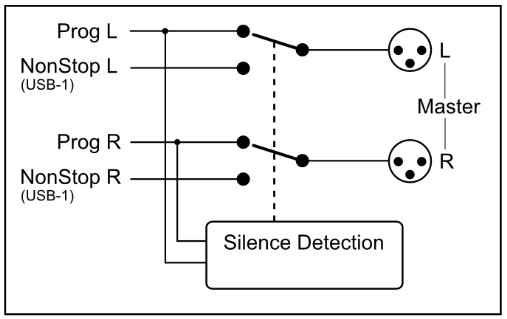
12.6 Консолго конфигурацияны окуу/жазуу
Консольдон конфигурацияны окуу үчүн Webстанциянын Конфигурация менеджери сиз 'READ' баскычын басышыңыз керек.
Конфигурацияны окугандан кийин микропрограмма талаасы окуу буйругунан кийин консолдогу учурдагы микропрограмманы көрсөтөт.
Конфигурация ийгиликтүү окулгандан кийин, тууралоолорду жасап, кайра консолго жазууга же алдын ала орнотуу катары сактоого болот.

'WRITE' баскычын басуу учурдагы конфигурацияны жүктөйт Webконсолго конфигурация менеджери. Конфигурация түз активдүү, бирок ички сакталбайт. Конфигурация өчүрүлгөндөн кийин жоголот.
12.6.1 Дүкөндүн ички
Ички дүкөн баскычы учурдагы конфигурацияны консолдо туруктуу эс тутумга (EEPROM) сактайт. Бул конфигурация өчүрүлгөндөн кийин дагы активдүү экенин билдирет. Ички сакталган конфигурацияны кайра жазгыңыз келгенин текшерүү үчүн эскертүү берилет.
12.7 Конфигурациянын алдын ала орнотуулары
Webстанциянын Конфигурация менеджери алдын ала коюлгандан/конфигурацияны импорттоого/экспорттоого жөндөмдүү file. Бул алдын ала коюлган files .xml бар file узартуу. Алдын ала коюлган file модулду жана башкы орнотууларды камтыйт.
12.7.1 Алдын ала орнотууларды түзүү
Басуу менен алдын ала коюлганды сактоого болот File->Меню тилкесинде сактоо(катары).
12.7.2 Жүктөө Алдын ала коюлган
Алдын ала коюлган жүктөө басуу менен аткарылышы мүмкүн File->Меню тилкесинде ачуу жана алдын ала орнотууну тандоо file.
WEBСТАНЦИЯЛЫК МЕТТЕР
![]()
метр

User Manual
1.1.205.0
13.1 Киришүү
WebStation Meters – бул сизге колдонуучу катары мониторинг жүргүзүүгө жана көзөмөлдөөгө мүмкүндүк берген программалык курал Webстанция консолу интуитивдик жана колдонуучуга ыңгайлуу. Бул колдонмо өзгөчөлүктөрүн сүрөттөйт Webстанциялык эсептегичтер тиркемени кантип орнотуу жана колдонууну камтыйт.

Программалык камсыздоо элементтери
13.1.1 Аналогдук жана санариптик саат
Webстанциялык эсептегичтер аналогдук жана санариптик саатты камсыз кылат, алар колдонмо иштеп жаткан компьютердик системанын убактысын көрсөтөт. Аналогдук саатта программанын аяктоо убактысын артка эсептөө үчүн индикатор катары колдонула турган секундалык чекит эсептегич бар.
13.1.2 PPM метр
Эки стерео PPM (Peak-Program-Meters) эсептегичтери Master- жана CRM (Control Room Monitor) автобустарынын аудио деңгээлдеринин реалдуу убакытта жана так окууларын камсыз кылат. Бүгүнкү күндө ар кандай диапазондор жана окуу көрсөткүчтөрү менен ар кандай PPM метр таразалары бар. Эң көп колдонулган шкала боюнча төмөнкү тип колдонулат: IEC 60268-10 I тип, DIN шкаласы. Бул шкала -50дөн +5дБге чейин.
13.1.3 Унчукпоо аныктоо
Үзгүлтүксүз радио радиостанция үчүн маанилүү болгондуктан, Webстанция башкы чыгууда аудио сигналдын болушун коргогон орнотулган программалык унчукпоо детектору менен жабдылган. Белгиленген убакыттын ичинде эч кандай үн чыкпаса, консол ойготкучту жаратып, автоматтык түрдө тынымсыз режимге өтөт. Тынчтык детектору активдүү болгондо PPM башкы тилкесиндеги кызыл сызык белгилери босогону, ошондой эле сол, оң же стерео болушу мүмкүн болгон иштөө режимин көрсөтөт.
13.1.4 MIC ON таймери
Биринчи эки модулу Webстанция микрофондорду туташтыруу үчүн колдонулушу мүмкүн. Эгерде бул микрофон модулдарынын бири активдүү болсо (булак тандагыч микрофонго коюлган, ON жигердүү жана фадер күйгүзүлгөн) MIC ON таймери иштей баштайт. Таймер активдүү болгондон кийин, өткөн убакыт системанын датасынын астындагы аналогдук саат аймагында көрсөтүлөт. Бардык микрофон модулдары жигерсиз болсо, таймер баштапкы абалга келтирилет.
13.1.5 Орнотуулар
Жогорку оң бурчтагы тиш дөңгөлөк белгисин басуу (байланыш) орнотуулар терезесин ачат.
Webстанция эсептегичтери консол менен кыйыр түрдө UDP/IP аркылуу байланышат (Колдонуучу Datagram Protocol) байланышы. Бир гана жеткиликтүү байланыш интерфейси болгондуктан webстанция консолу - USB, башка WebСтанцияны башкаруу тиркемеси компьютерде иштөө үчүн талап кылынат Webстанцияга туташтырылган. The Webстанцияны башкаруу USB/UDP шлюз катары иштейт жана тармактын каалаган жеринде кардар тиркемелери үчүн байланыш интерфейсин камсыз кылат, мисалы Webстанция метр.

13.1.6 Онлайн көрсөткүч
D&R логотипинин астында онлайн көрсөткүч жайгашкан. Бул көрсөткүч ченөө маалыматтарын кабыл алууда жашыл түскө айланат (онлайн).
текшериңиз WebСтанцияны башкаруу тиркемеси өлчөө маалыматтарын берүү үчүн негизги компьютерде иштеп жатат Webстанция метр.
Индикатор оффлайн абалын көрсөткөндө (боз). Webстанцияны башкаруу колдонмосу иштебейт же Webстанциянын консолу ажыратылган.
13.1.7 Консолдук сигналдар
Оң жагында Webстанциялык эсептегичтер консолдун ички абалын көрсөтүүчү консолдук сигналдардын топтомун камтыйт.
ТЕЛЕФОН : Модуль 6 (VoIP) боюнча кирүүчү чалуу жөнүндө кабарлайт.
ON AIR 1/2 : Конфигурациялануучу логикалык автобустар. Экс үчүн GPO тиркелиши мүмкүнample.
NONSTOP: Индикатор катары, ошондой эле сигналды басуу менен алыскы тынымсыз өчүргүч катары колдонулат.
ТЫНЧТЫК: Унчукпоо детекторунун ойготкуч абалында экенин көрсөтөт. Бул сигнал абалында NONSTOP күйүп-жанып, консол автоматтык түрдө тынымсыз режимге өткөнүн көрсөтүүдө. Ойготкучту NONSTOP баскычын чыкылдатуу же консолдогу тынымсыз которгучту басуу менен баштапкы абалга келтирсе болот.
MIC ON: Микрофон модулдарынын бири активдүү. Аппараттык MIC ON чыгышына параллелдүү иштейт.
CRM MUTE: CRM үнүн өчүрүү опциясы иштетилген активдүү микромодул аркылуу CRM шинасы өчүрүлөт.
13.1.8 Модуль шарттары
The Webстанция консолу алты модулду камтыйт, алардын учурдагы абалы колдонмонун ылдый жагындагы тик бурчтуу иконалар менен көрсөтүлөт. Ар бир сөлөкөт ON которгучунун абалын жана тиешелүү модулдун тандалган булагын көрсөтөт.
13.1.9 ON-которуу
Модуль төмөнкү үч абалдын биринде болушу мүмкүн:
АКТИВДҮҮ: КҮЙҮК активдүү, өчүп баратат
ACTIVE_AND_FADER_ON : КҮЙҮК активдүү, өчүп баратат
АКТИВДҮҮ : КҮЙҮК жигерсиз, өчүп баратат
ON которгучтары болгондуктан Webстанциянын консолунда ички диоддор бар, жогорудагы абалдардын ар бири төмөнкү түстөрдүн бирин көрсөтүү үчүн конфигурацияланса болот: ЖОК, КЫЗЫЛ, ЖАШЫЛ. Кайсы түс белгилүү бир абалды чагылдырарын колдонуучу аныктайт.
ичиндеги иконалар Webстанциялык эсептегичтер ON которгучтарынын дубликаттары катары каралышы мүмкүн жана ошондуктан аппараттык өчүргүчтөрдүн алыскы ролун аткара алат. Сөлөкөттөрдү чыкылдатуу ON абалына которулат.
*** ЭСКЕРТҮҮ: Эгер сөлөкөт жаркылдаса, модул үн трек режиминде.
13.1.10 Булакты тандоо
Ар бир модуль модулга жараша LINE жана MIC/USB/VoIP булагын тандай алат.
ON которгуч абалын көрсөтүүгө кошумча, ар бир модул үчүн учурда тандалган булак сөлөкөттөрдүн төмөнкү оң бурчунда көрсөтүлөт.
13.2 Орнотуу
Колдонуу үчүн WebСтанция эсептегичтери төмөнкү кадамдарды аткарышат:
- USB-негизги портуна туташтырыңыз WebБерилген USB кабели менен компьютериңизге станцияны
- орнотуу, конфигурациялоо жана иштетүү WebБул негизги компьютердеги станцияны башкаруу колдонмосу
- чурка Webтармактагы каалаган компьютерде же үйүңүздөн станциялык эсептегичтер!

ИНТЕРНЕТ РАДИОСУН ТҮШҮНҮҮ
негизги өзгөчөлүктөрүнүн бири Webстанция – бул сиз өзүңүздүн интернет радиоңузду үйүңүздөн же кеңсеңизден орнотуп, досторуңузга музыка, токшоу, саясий же диний берүүлөрүңүздү угушу мүмкүн.
Интернетте көбүрөөк маалымат алуу үчүн, төмөнкүнү басыңыз web төмөнкү шилтемелер.
ЭСКЕРТҮҮ: D&R төмөнкү шилтемелердин же сайттардын мазмуну үчүн жоопкерчиликти албайт.
Бул кантип иштейт : https://www.shoutcast.com/
Жеңишamp : https://www.winamp.com/
Shoutcast сервери: https://www.shoutcast.com/
Интернетке тиешелүү төмөнкү абзацтар сизге Интернет радиосу жөнүндө жакшыраак түшүнүк бере алат.
Эгерде сиз уктурууну түзүүнү кааласаңыз жана сиз өзүңүздүн ишиңизди жасаган адам болсоңуз, анда сиз өзүңүздүн жеке компьютериңизди колдонуп, өзүңүздүн онлайн радиоңузду түзсөңүз болот. Муну аткаруу үчүн программалык камсыздоонун айрым варианттары төмөнкүлөрдү камтыйт:
SHOUTcast:
SHOUTcast – бул аудиону агым үчүн акысыз Интернет-радио программалык камсыздоо чечимдеринин бири. Сиз өз станцияңызды оңой эле баштасаңыз болот жана программалык камсыздоону жүктөп алуу акысыз. http://www.shoutcast.com/download
Helix Server Basic
Түз жана суроо-талап боюнча видеону жана башка медианы тарата турган акысыз агымдык медиа сервер программасы. Realnetworks.com аны мындайча сүрөттөйт: “Жөнөкөй 5 агымдык сервер. Бул акысыз медиа сервер, эгер сиз агымдык медианы баштап жатсаңыз жана аны чоң аудиторияга жайылтуудан мурун эксперимент жасагыңыз келсе, эң сонун чечим.
Helix Server Basic жүктөп алуу акысыз. https://realnetworks.com/realplayer-page
Quicktime Streaming Server
Apple.com мындай дейт: "Сиз агымдык медианы кошууну издеп жатасызбы web сайтында, аралыктан окутууну жеткириңиз же мобилдик абоненттериңиз үчүн бай мазмун менен камсыз кылыңыз, Mac OS X Server сизге керектүү бардык куралдарга ээ. QuickTime Streaming Server сизге Интернет аркылуу реалдуу убакыт режиминде жандуу же алдын ала жазылган мазмунду жеткирүүгө мүмкүндүк берет. Көбүрөөк маалыматты apple.com сайтынан биле аласыз. https://support.apple.com/nl-nl/guide/quicktime-player/welcome/mac
Quicktime Broadcaster
Apple.com мындай деп жазат: "QuickTime күчүн Apple'дин колдонуунун оңойлугу менен айкалыштыруу менен QuickTime Broadcaster ар бир адамга түз уктуруу окуясын түзүүгө мүмкүндүк берет." Бул программаны бул жерден жүктөп алыңыз apple.com https://www.apple.com/quicktime/broadcaster/
Peercast
Peercast.org коммерциялык эмес уюм болуп саналат webбекер таратуучу программалык камсыздоону камсыз кылган сайт. “PeerCast – бул интернеттен радио угуунун жана видеону көрүүнүн жөнөкөй, бекер жолу. Ал P2P технологиясын колдонуп, каалаган адамга салттуу агымдын чыгашасы жок телерадиоберүүчү болууга мүмкүнчүлүк берет ", - дейт peercast.org webсайт. http://peercast.sourceforge.net/
Icecast
Icecast - бул "мультимедиа агымы үчүн акысыз сервердик программа". Көчүрмөсүн icecast.org сайтынан жүктөп алыңыз. https://www.icecast.org/
ТЕХНИКАЛЫК СИПАТТАМАЛАР
15.1 спецификациялар
| КИРГИЗҮҮЛӨР. | : Микрофон киргизүүлөр : XLR туташтыргычы балансталган импеданс 2 kOhm. : Pin 1 = жер. : Pin 2 = ысык (фазада). : Pin 3 = муздак (фазадан тышкары). : +48 вольт Фантомдук күч : бал, 2 кОм, XLR. ,48 вольт Фантом. : Ызы-чуу 128 дБр (A-салмактуу). : Сезимталдык - 70дБ мин, OdB Макс. |
| LINE | : unbal, 10kOhm, Cinch. : 40дБ пайда диапазону. |
| INSERTS. | : Стерео уяча, -10дБв : Кеңеш = Чыгуу (сигнал процессорунун киришине туташуу) : Ring = Киргизүү (сигнал процессорунун чыгышына туташуу) : Жер = калкан |
| ЭКВАЛИЗЕР | : Жогорку: + / -12 дБ 12кГц текчелерде. : Төмөн: 12 Гц текчелерде + / -60дБ. |
| USB | : 3x стерео кириш жана 3x стерео чыгуу (+ жана VoIP кошо) : USB 2.0 ойнотуу жана жазуу режими менен толук шайкеш келет. 3x Стерео кириш жана Негизги стерео, Үн трек же VoIP сигнал чыгышы. HID Функциялары: Көлөм|Үнсүз|Башкаруу |
| USB БАШКАРУУ БӨЛҮМҮ. | : HID протоколуна негизделген 12 бекер дайындалуучу жарык берүүчү которгучтар плюс кодер. |
| MIC ON | : Стерео уяча, Кеңеш бул жең менен шакек ортосундагы байланышты өзгөртүү. 110/220 ВОЛТ КОЮУ ҮЧҮН ЭМЕС!!!!!!! Ал гана 24V/50mA макс которуштурууга болот! |
| ЧЫГЫШТАР | : Left/Right + 0 dBu Cinch боюнча баланссыз : Наушник 32-600 Ом, Джек. : USB чыгышы Негизги программанын стерео сигналы/VoiceTrack/VoIP болушу мүмкүн |
| ЖАЛПЫ | : Жыштык жообу: 10 – 60.000Hz. : Бурмалоо: < 0.01% макс 1 кГц. : Баштоо которуштуруу: изоляцияланган камыш реле. (24вольт/50мА) : Экрандагы өлчөө |
| ПРОГРАММА | : Сиздин программаңызга дал келген USB HID протоколун программалоо үчүн программалык камсыздоо протоколу бар. |
"Биз зарыл болгондо спецификацияларды өзгөртүү же жакшыртуу укугун сактайбыз"
15.2 ӨЛЧӨМДӨРҮ
| Сол оң | : 350 мм |
| Front-Arka | : 315 мм |
| Бийиктик | : 30 ммден 90 ммге чейин. |
| Алдыңкы панелдин калыңдыгы | : 2 мм |
| Радиус бурчтары | : 20 мм |
| Салмагы | : 8 кг. |
| Тешиктен өтүү | : 320mm x 295mm |
Сизге бул сапаттагы продуктуну колдонуу менен көптөгөн чыгармачылык жылдарды каалайбыз:
| Компания | : D&R Electronica bv |
| Дарек | : Rijnkade 15B |
| Индекс | : 1382 GS |
| City | : WEESP |
| Өлкө | : Голландия |
| Телефон | : 0031 (0)294-418 014 |
| Факс | : 0031 (0)294-416 987 |
| Webсайт | : http://www.d-r.nl |
| : mail@dr.nl |
15.3 КЫСКАЧА МААЛЫМАТ
Бул колдонмо сизге бул жаңыны колдонуу үчүн жетиштүү маалымат берди деп үмүттөнөбүз Webстудияңыздагы станция аралаштыргыч.
Эгер сизге көбүрөөк маалымат керек болсо, жергиликтүү дилериңиз менен байланышыңыз же бизге электрондук кат жөнөтүңүз mail@dr.nl жана иш күндөрү 24 сааттын ичинде электрондук почтаңызга жооп беребиз.
Эгер сиз бул аралаштыргычты мурунку ээсинен сатып алган болсоңуз, биздин аймактагы дилерге кайрылыңыз webсайт www.dr.nl жардам керек болгон учурда.
15.4 ЭЛЕКТРОМАГНЕТТИК ЫНТЫМАК
Бул бирдик Шайкештик Декларациясында белгиленген Продукт спецификацияларына ылайык келет.
Операция төмөнкү эки шартка ылайык жүргүзүлөт:
Бул аппарат зыяндуу тоскоолдуктарды жаратпашы мүмкүн
Бул аппарат келген тоскоолдуктарды кабыл алышы керек, анын ичинде каалабаган иштөөгө алып келиши мүмкүн болгон тоскоолдуктар Бул блокту олуттуу электромагниттик талааларда иштетүүдөн качуу керек. Экрандалган бири-бирин бириктирүүчү кабелдерди гана колдонуңуз.
15.5 ЫЛАЙЫК ДЕКЛАРАЦИЯСЫ
| Аты-жөнү Өндүрүүчү | : D&R Electronica bv |
| Дарек өндүрүүчүсү | : Rijnkade 15b, : 1382 GS Weesp : Голландия |
бул продукт деп жарыялайт
| Продукцияны атаңыз | : webстанция |
| Модель номери | : на |
| Продукт параметрлери орнотулду | : жок |
төмөнкү продукт өзгөчөлүктөрүн өттү
| Коопсуздук | : IEC 60065 (7-бас. 2001) |
| EMC | : EN 55013 (2001+A1) : EN 55020 (1998) |
Кошумча маалымат:
Продукт төмөнкү эрежелердин спецификацияларынан өттү;
: Төмөн көлөмtage 72 / 23 / EEC
: EMC-директива 89 / 336 / EEC. 93/68/EEC Директивасынын өзгөртүүлөрү менен
(*) Продукт кадимки колдонуучу чөйрөсүндө сыналган.
15.6 ПРОДУКЦИЯНЫН КООПСУЗДУГУ
Бул продукт эң жогорку стандарттар менен өндүрүлгөн жана биздин сапатты көзөмөлдөө бөлүмүндө "HIGH VOLTAGE” бөлүмү.
15.7 АБАЙЛАҢЫЗ
Эч качан панелдерди алып салбаңыз же бул жабдууну ачпаңыз. Ичинде колдонуучу тейлей турган бөлүктөр жок.
Жабдууларды электр менен камсыздоо ар дайым жерге туташтырылууга тийиш. Бул продуктуну колдонуучу нускамада же брошюрада сүрөттөлгөндөй гана колдонуңуз. Бул жабдууну жогорку нымдуулукта иштетпеңиз же аны сууга же башка суюктуктарга тийгизбеңиз. Коопсуз байланышты камсыз кылуу үчүн AC кубат берүүчү кабелин текшериңиз. Жабдууларыңызды жыл сайын квалификациялуу дилердин тейлөө борборунан текшерип туруңуз. Жогорудагы эрежелерди кылдаттык менен сактоо менен коркунучтуу электр шокунан сактанууга болот.
Баардык жабдууларды AC кубат берүүчү кабелиндеги жер төөнөгүчтү колдонуп жерге туташтырыңыз. Бул пинди эч качан алып салбаңыз.
Жер астындагы илмектерди бардык кириш жана чыгуулар үчүн изоляциялык трансформаторлорду колдонуу менен гана жок кылуу керек.
Жабдуу AC кубатынан ажыратылгандан кийин гана күйүп кеткен сактагычты бирдей типтеги жана рейтинг менен алмаштырыңыз. Көйгөй кайталана берсе, жабдууларды квалификациялуу тейлөөчү техникке кайтарыңыз. Ар дайым бардык жабдууларыңызды электр сайгычыңыздагы жерге туташтыруу төөнөгүчүнөн жерге туташтырыңыз.
Гум илмектерин туура зымдар жана изоляциялоочу кириш/чыгыш трансформаторлору менен гана айыктыруу керек.
Жабдуу өчүрүлгөндөн жана электр розеткасынан ажыратылгандан кийин сактагычтарды дайыма бирдей түрдөгү жана рейтинг менен алмаштырыңыз.
Эгерде сактагыч кайра күйсө, сизде жабдуу иштен чыкса, аны кайра колдонбоңуз жана оңдоо үчүн дилериңизге кайтарыңыз.
Электр кубаты менен иштеген жабдууларды колдонууда жогорудагы маалыматты дайыма эстен чыгарбаңыз.

жакшы сезет, көбүрөөк кылат

D&R Electronica BV | Rijnkade 15b | 1382GS Weesp | Голландия
Телефон: +31 (0)294-418014 | Webсайт: https://www.dnrbroadcast.com | E-mail: sales@dr.nl
Документтер / Ресурстар
 |
DR Webстанциянын конфигурация менеджери программасы [pdf] Колдонуучунун колдонмосу Webстанция Конфигурация менеджери Программалык камсыздоо, Конфигурация менеджери программалык камсыздоо, менеджер программалык камсыздоо, программалык камсыздоо |